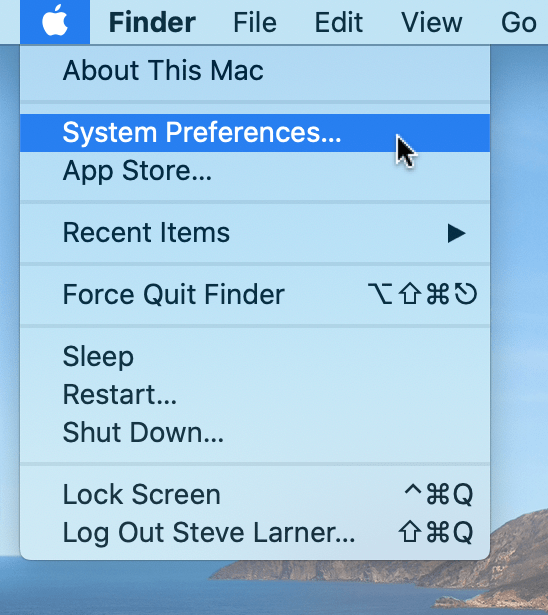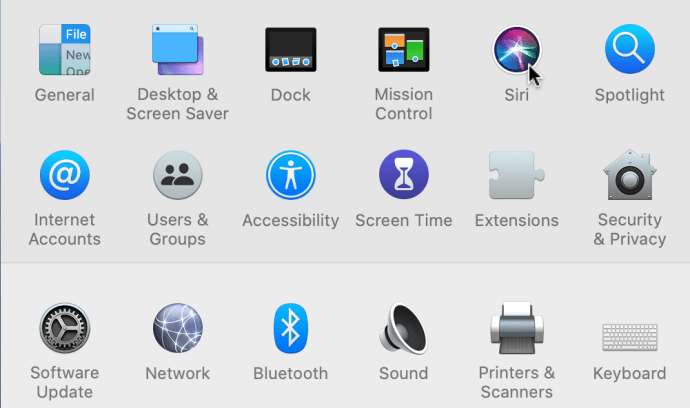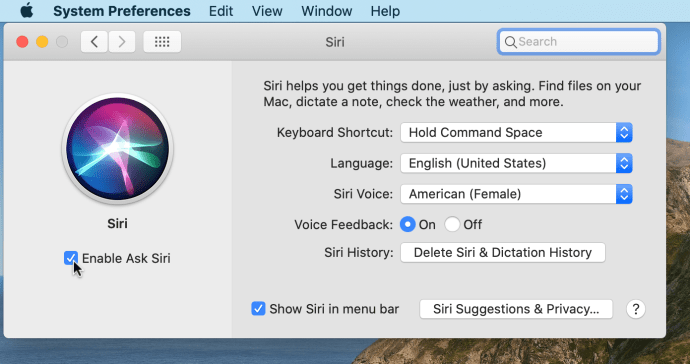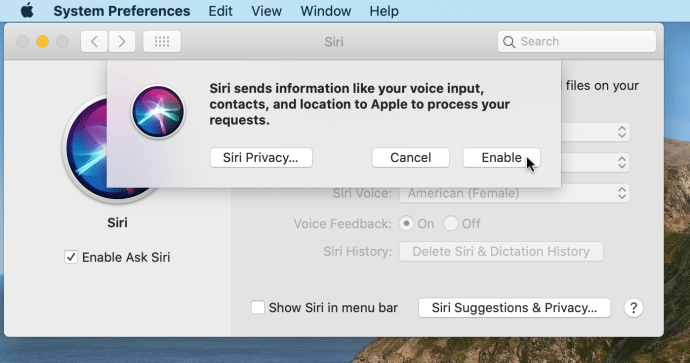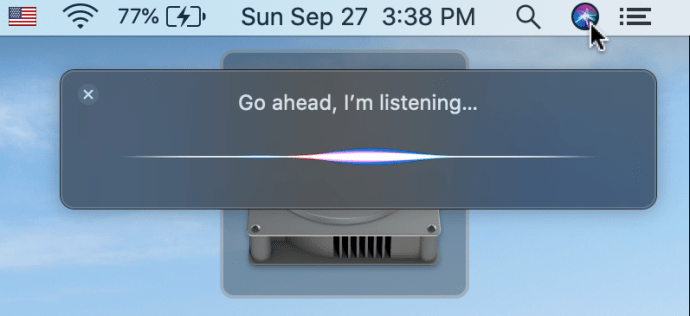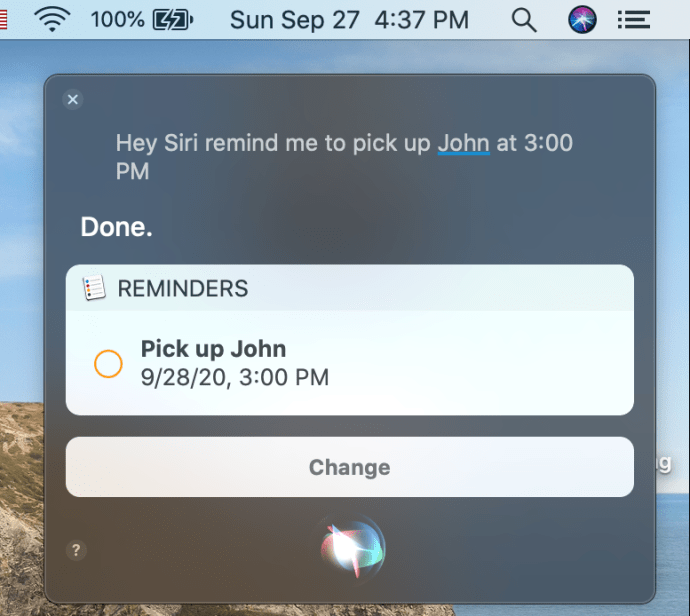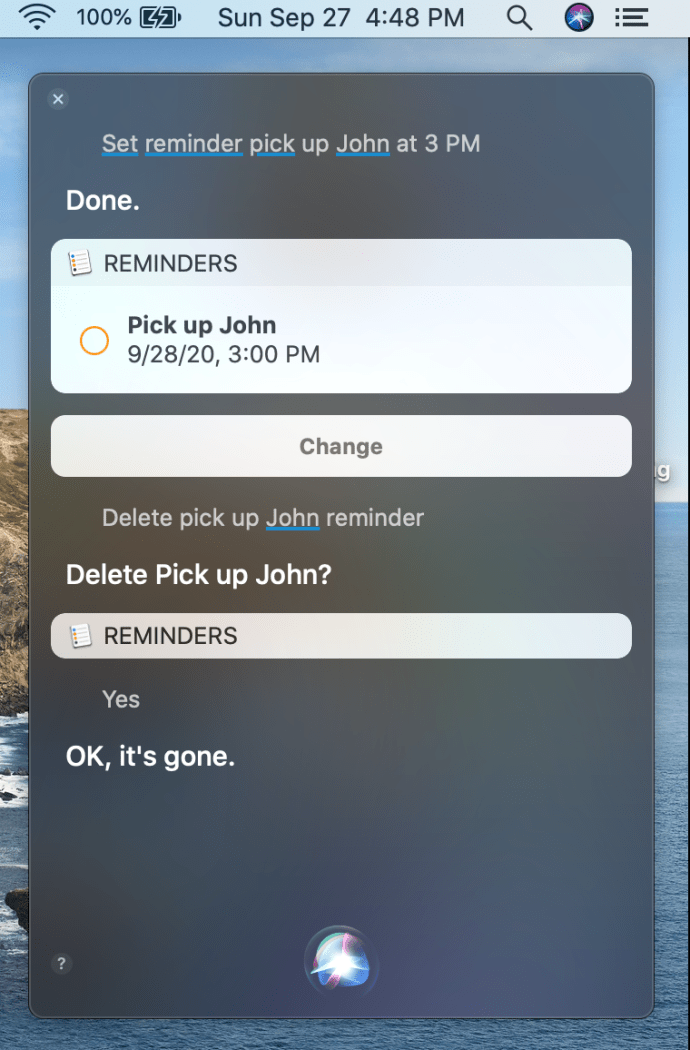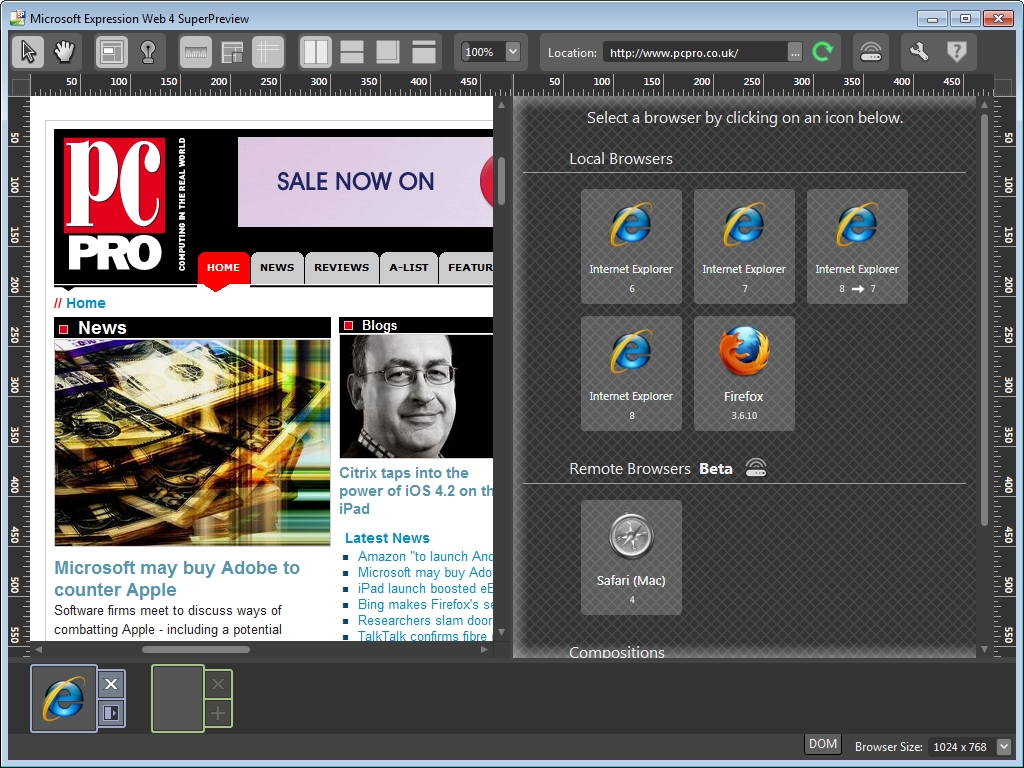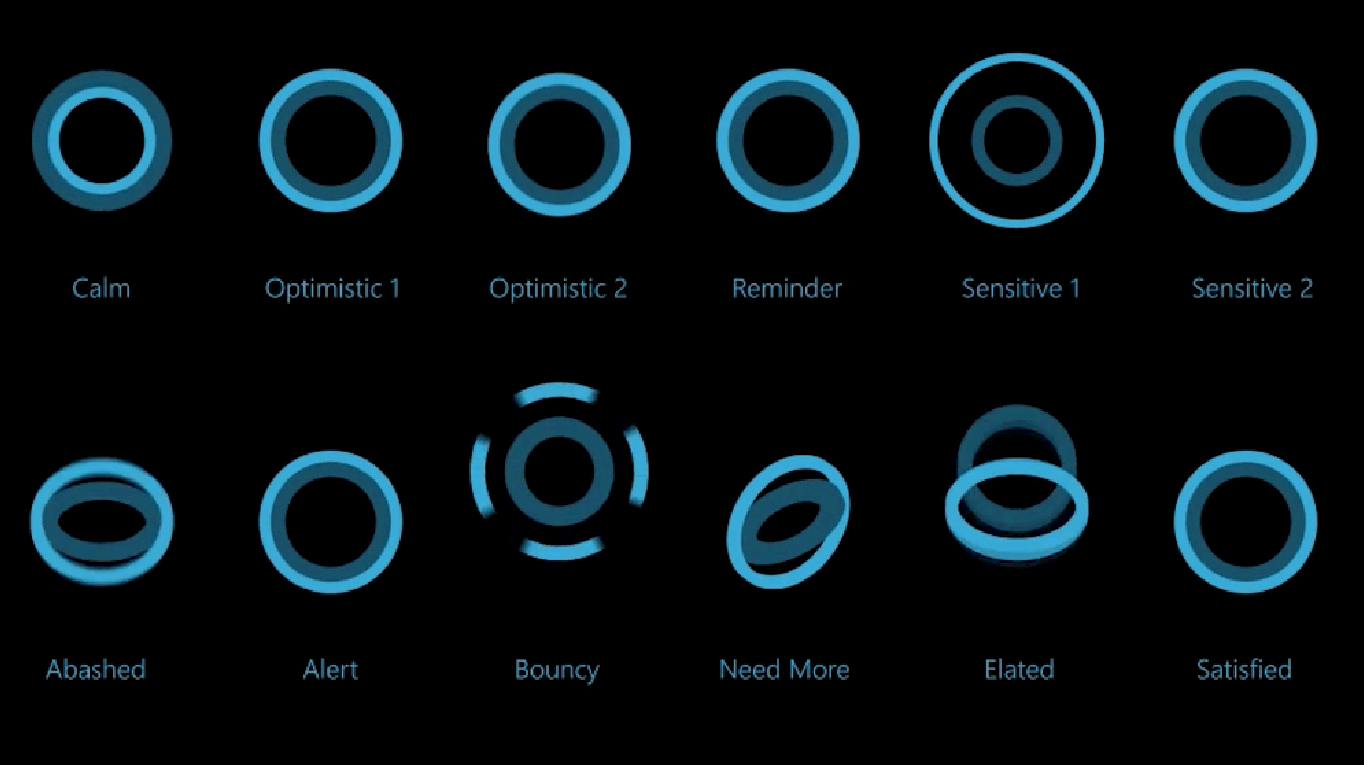Установить будильник на Macbook не так просто, как кажется. Может быть, вы пытаетесь вычислить время, которое вы произносите в минуту, настраиваете напоминания для своего ежедневного расписания или даже рассчитываете время приготовления еды в духовке. К сожалению, в отличие от вашего iPhone и iPad, встроенного приложения Apple Clock на Macbook нет. Это означает, что вы не сможете легко установить будильник на MacBook Pro, MacBook Air или даже на таком портативном компьютере, как MacBook.

Итак, как же тогда настроить будильник на MacBook? Есть несколько способов сделать это. В этой статье показано, как использовать все доступные вам методы. Вот сенсация.
Вариант №1: попросите Siri установить напоминание на вашем MacBook
Если у вас есть модель MacBook с macOS Sierra или выше, вы можете попросить Siri выполнить за вас определенные задачи. Siri не может устанавливать будильник, потому что для них нет приложения часов, но она может устанавливать напоминания через приложение «Напоминания». Приложение не будет работать как таймер, но оно будет напоминать вам о настроенном вами событии, используя уведомление, когда наступит установленное время. Во-первых, вам нужно убедиться, что Siri включена на вашем MacBook. Вот как добавить Siri.
- Откройте Системные настройки.
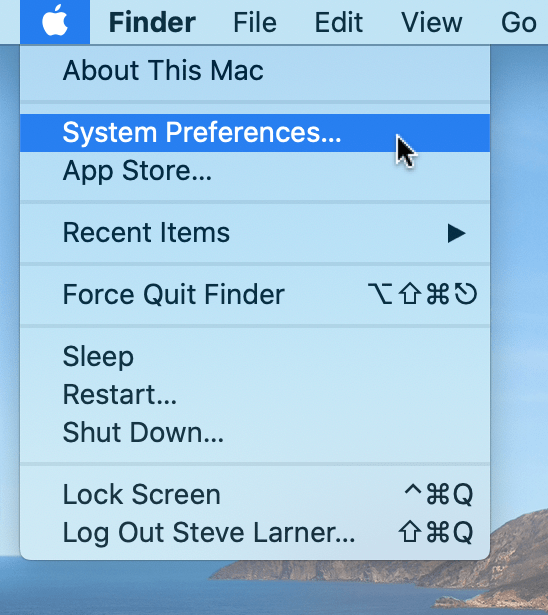
- Нажать на "Siri » значок.
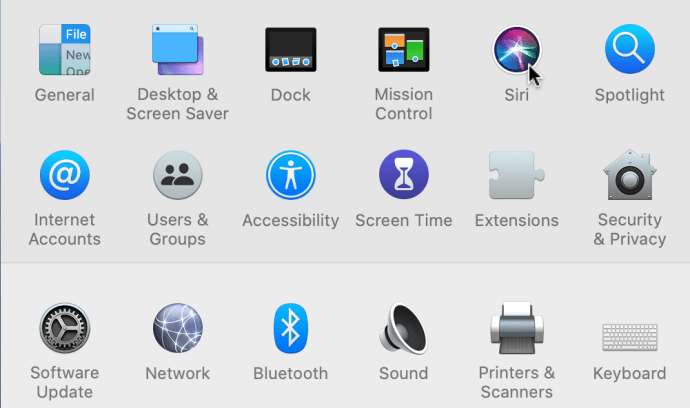
- В левой части окна установите флажок «Включить Спросить Siri.”
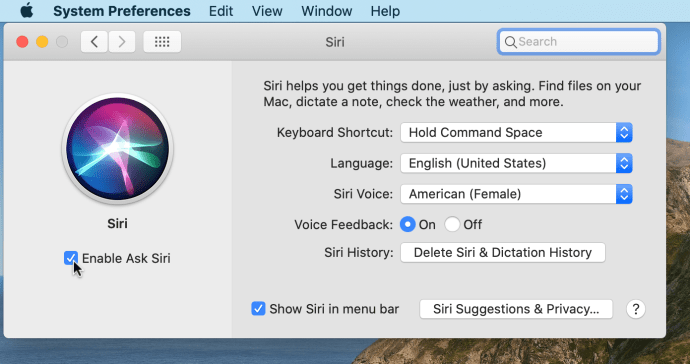
- Появится всплывающее окно с вопросом, уверены ли вы. Просто нажмите Давать возможность кнопку, когда она появится.
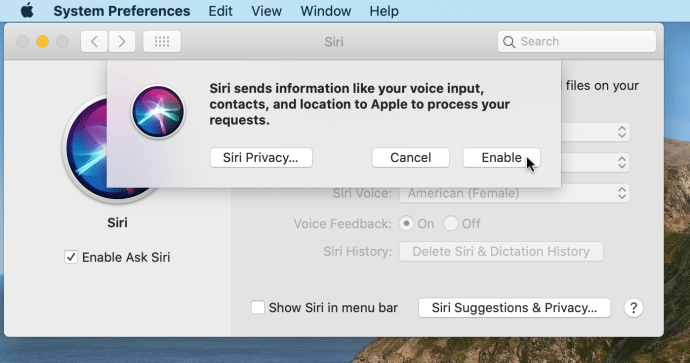
- Теперь, когда Siri включена, вы можете нажать значок Siri в правом верхнем углу строки меню. Вы также можете сказать «Привет, Siri» на совместимых устройствах.
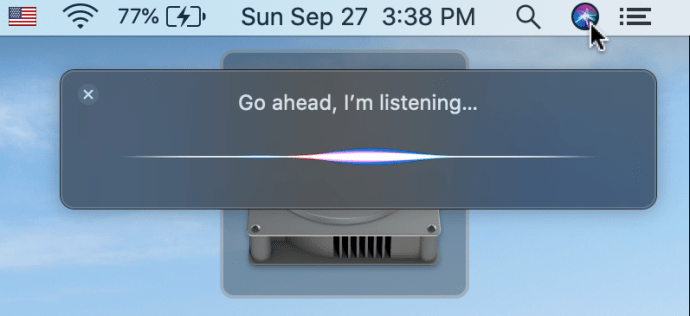
- Скажите вслух, о чем вы хотите напоминать и когда. Например: "Напоминать я заберу Джона в 3 часа дня ».
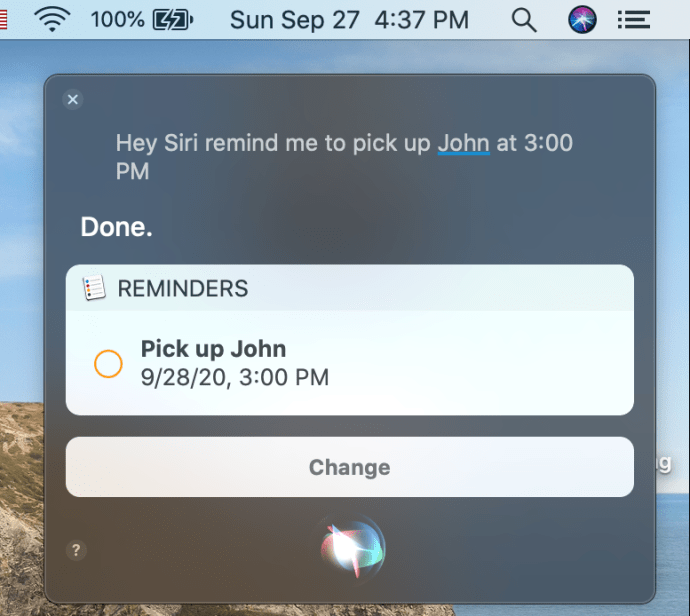
- Чтобы удалить напоминание, произнесите «Удалить напоминание [название напоминания]. В приведенном выше примере мы бы сказали: «Удалить напоминание о доставке Джона». Siri подтвердит это и потребует от вас сказать «Да».
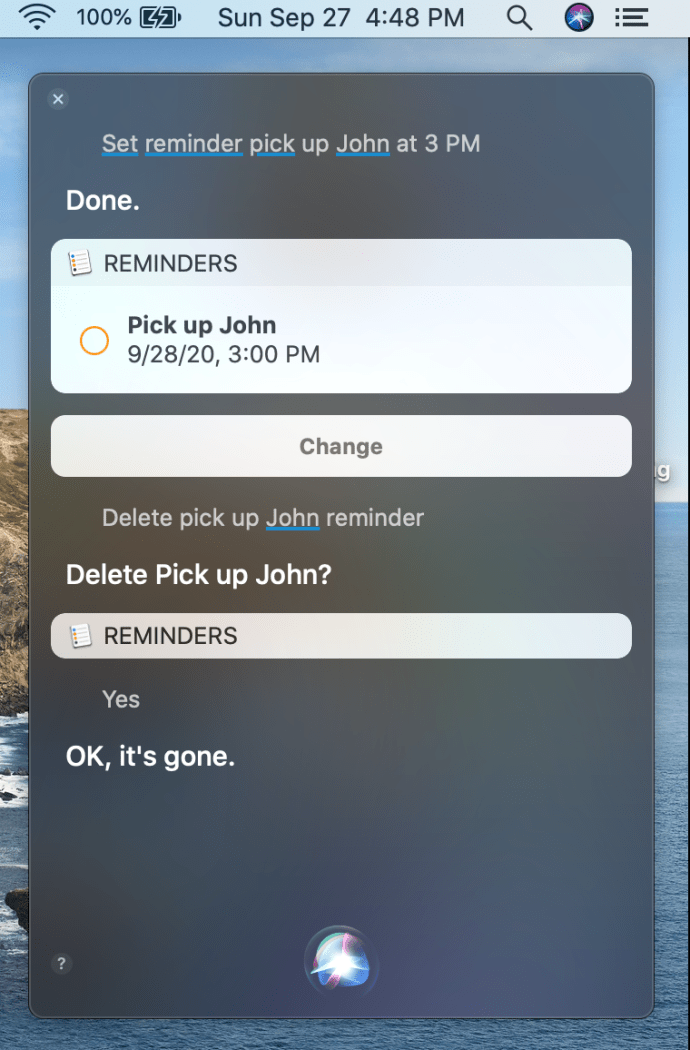
Вариант 2: настроить будильник онлайн
В качестве альтернативы Приложение для напоминаний и Siri, вы можете использовать онлайн-приложение, чтобы установить себе напоминание. Помните, что вам нужно убедиться, что на вашем MacBook не отключен звук, чтобы это работало, поскольку веб-приложения обычно не контролируют саму систему. Один из бесплатных вариантов - vclock.com.

Как только вы попадете на сайт, нажмите на Установить будильник кнопку, и появится окно, в котором вы можете заполнить детали. Перейдите на вкладку часов и минут, чтобы выбрать, в какое время дня вы хотите, чтобы будильник срабатывал. Когда вы закончите настройку деталей, нажмите на Начинать кнопка. Пока на MacBook не отключен звук и вы держите вкладку открытой, будильник сработает. В веб-приложении есть параметры для таймера, секундомера и мирового времени на левой панели навигации.
Вариант № 3: использовать таймер Google

Если вы ищете надежный способ установить таймер, вам может помочь Google. Откройте Google и выполните поиск по запросу «онлайн-таймер». У Google есть встроенное веб-приложение, которое отображается в результатах поиска. Вы можете настроить таймер на срабатывание через определенное количество минут или часов. После настройки нажмите кнопку Начинать кнопку, и таймер начнет обратный отсчет, предупреждая вас, когда он достигнет нуля. Вкладка должна быть открыта, а звук на MacBook отключен!
Вариант №4: использовать стороннее приложение
Последняя альтернатива, которая у вас есть, - загрузить приложение для будильника на свой MacBook. Откройте App Store и в строке поиска найдите "тревога." Вы можете выбрать тот, который вам больше всего нравится, но в этой статье используется Время пробуждения - будильник.

Загрузив приложение на MacBook, откройте его и установите будильник. Это довольно просто, так как работает аналогично любому приложению для будильника или таймера. Когда вы его настроите, вы увидите оранжевое поле под текущим временем, которое отображается, когда сработает будильник. Одна из замечательных особенностей Время пробуждения заключается в том, что в настройках приложения можно выбрать несколько разных звуков. Вы даже можете выбрать разные стили светодиодных часов, если захотите!
Как видите, установка будильника на MacBook немного сложнее, чем должна быть без этого приложения Clock на вашем устройстве. К счастью, есть много других способов установить будильник или таймер, хотя ни один из них не является самым удобным. Бесплатный таймер Google, вероятно, лучший способ удовлетворить ваши потребности в будильнике, так как это означает, что вам не нужно переходить на какие-либо странно выглядящие или ненадежные веб-сайты, хотя вы также можете загрузить будильник из магазина приложений Mac, если вы его не сделаете. не возражаю занять часть места на вашем ноутбуке.